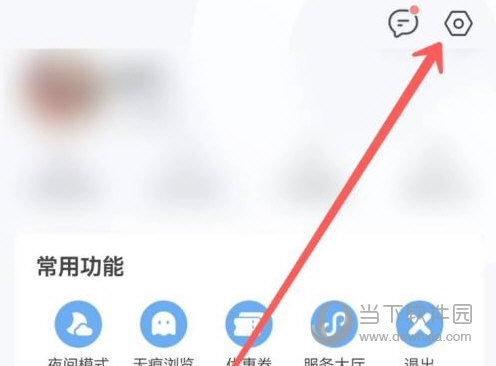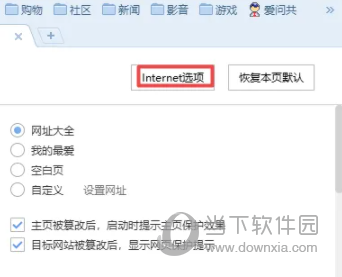浏览器收藏在哪找,浏览器查找收藏的位置教程
浏览器收藏是一种方便的工具,允许用户保存和组织他们最喜欢的网页链接。通过收藏网址,用户可以轻松地在以后访问该网页,并快速找到重要的资源或感兴趣的内容。浏览器收藏还可以帮助用户创建个人书签库,以备将来参考、整理或共享给其他人。通过简单的点击或快捷键,用户可以访问他们的收藏夹,从而提高浏览效率和便利性。无论是个人用户还是专业人士,浏览器收藏都是一个有用且实用的功能。
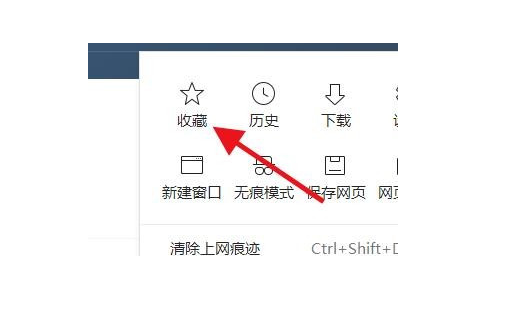
浏览器收藏在哪找
1.GoogleChrome:点击浏览器右上角的菜单图标(三个垂直点)或者键盘上的`Ctrl+Shift+O`打开书签管理器,您将看到一个名为"收藏夹"的选项卡。
2.MozillaFirefox:点击浏览器右上角的菜单图标(三个水平行)或者键盘上的`Ctrl+Shift+B`打开书签库。在这里,您将看到一个名为"收藏夹"的选项卡。
3.MicrosoftEdge:点击浏览器右上角的菜单图标(三个水平点)打开菜单,然后选择"收藏夹"选项。
4.Safari:点击浏览器顶部菜单栏中的"书签"选项,在下拉菜单中选择"显示全部书签"。这将打开一个新的窗口,其中包含"收藏夹"的选项。
浏览器收藏不见了怎么办
1.检查书签栏是否被隐藏:有时候,书签栏可能会被意外隐藏。在大多数浏览器中,您可以使用快捷键`Ctrl+Shift+B`(或者在菜单中选择相关选项)来切换显示/隐藏书签栏。
2.查找收藏夹:浏览器中的收藏夹可能被误操作或设置更改导致不可见。您可以按照我之前提到的方法,找到收藏夹的位置并确保其可见。
3.恢复备份:一些浏览器提供了备份和恢复书签的功能。您可以查看浏览器设置或选项中的相关功能,并尝试从之前的备份中恢复收藏。
4.同步账户:如果您已经使用了浏览器的同步功能,您可以尝试登录您的浏览器账户并同步书签。这将使您的浏览器数据与其他设备上的数据保持同步。
5.清除缓存和Cookie:有时候,缓存文件或损坏的Cookie可能会导致收藏夹无法正常显示。您可以尝试清除浏览器的缓存和Cookie,然后重新启动浏览器,看看问题是否得以解决
浏览器收藏夹网址在哪里存着
1.Google Chrome:
- Windows:`C:\Users\当前用户名\AppData\Local\Google\Chrome\User Data\Default\Bookmarks`
- macOS:`~/Library/Application Support/Google/Chrome/Default/Bookmarks`
2.Mozilla Firefox:
- Windows:`C:\Users\当前用户名\AppData\Roaming\Mozilla\Firefox\Profiles\xxxxxxxx.default\places.sqlite`
- macOS:`~/Library/Application Support/Firefox/Profiles/xxxxxxxx.default/places.sqlite`
3.Microsoft Edge:
- Windows:`C:\Users\当前用户名\AppData\Local\Microsoft\Edge\User Data\Default\Bookmarks`
- macOS:`~/Library/Application Support/Microsoft Edge/Default/Bookmarks`
4.Safari:
- macOS:`~/Library/Safari/Bookmarks.plist`